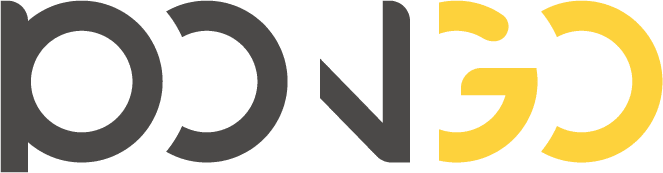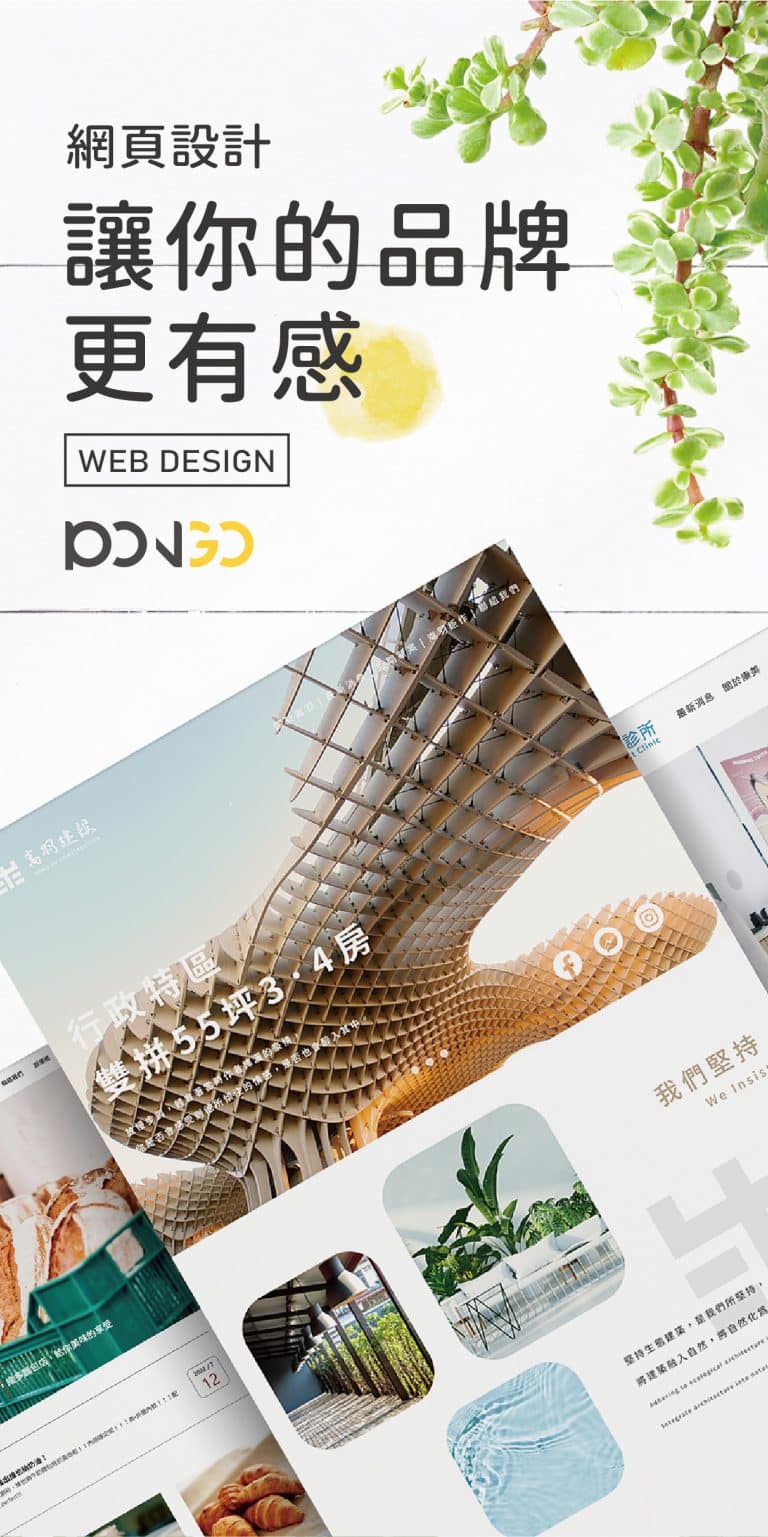操作社群需要與受眾頻繁地產生互動,但能產生互動的方式卻會因為社群媒體的不同而有所限制,畢竟不光是品牌要做出差異獨特,平台也要做出特色才能留住不管是創作者或是使用者的注意力,只有在找出特色、打出名聲後,平台才會提供更多的功能,滿足受眾族群的需求,而其中的社群龍頭—— Facebook 所提供的粉絲專頁,就是在打出影響力之後,進行過各項功能的完善,就社群行銷來說,它也會是最完整且無法割捨的工具
FB粉絲專頁經營的最終目的是什麼?
近年來,總是會有人在問 FB 粉絲專頁經營還有意義嗎?流量的出走、 IPhone 隱私權的規範,導致要靠粉絲專頁經營去轉換訂單的難度似乎變高了。實際上,你不得不信服的是,中間受眾族群的消費力更多的仍會受Facebook影響,雖然新世代、新社群媒體的崛起,多少會轉移消費注意力,但只要把握住你對粉絲專頁使用的立場與策略,在規劃運用上仍可為品牌獲取商機。
那你該站在什麼角度看粉絲專頁呢?人們會前撲後繼地進入社群平台,無非就是看上它能帶來錢潮的潛力,臉書平台初登場時擁有龐大的流量紅利,所以很多品牌會直接將粉絲專頁當成大本營,把所有的流量都引到臉書裡面轉換成訂單,但自從 Facebook 做了一堆更新與肅清,很多原是正常經營粉絲專頁的的管理員直接被封了號,有在使用粉絲專頁就知曉,管理員被封號如果沒有備用帳號是粉專管理員,甚至或是粉絲專頁直接被關閉,那估計這一個粉絲專頁也就掰掰了。
所以,開始有越來越多企業商家選擇把粉絲專頁與其他社群平台一同當作是曝光、引流的渠道,用網站作為流量積累的基地,在社群以不同的面向、相同的調性展示品牌的性格,例如粉絲專頁以促銷訊息為主、 IG 有更多生活化的照片、 TiokTok 則有商品包裝的 ASMR 短片….等等,經由創意將流量帶回網站中,而不是再將流量賭在隨時有可能消失又帶不走的社群平台上。
經營FB粉絲專頁的三關鍵
當你看完上面那段可能會想,所以品牌剛開始就需要建立網站嗎?不能以社群平台做為主要推廣工具嗎?這都要看你的品牌規畫與預算適合從哪發起,而 Facebook 粉絲專頁確實是很多品牌試水溫的好選擇,無論是從素材、操作、受眾消費立…等等多重原因看來,所以這裡整理出經營 FB 粉絲專頁的三大關鍵。
「 時事:產品:互動=2:5:3 」這是發佈社群訊息的最重要守則,不能讓FB粉絲專頁淪為僅是促銷廣告氾濫的平台,應該要鬆弛有度,讓使用者能更清晰感受到品牌態度,就跟人們在實體店面只是一昧地被塞入優惠資訊,卻不曉得產品服務功效,除非優惠力度更大否則也很難說服消費者購買。
- 適當地跟風時事話題
你應該也遇到過臉書版面被時事話題梗洗版的場面,第一天通常還饒有興致地在看大家的創意,但到了第二、三天,你只會想快速滑過所有時事梗貼文,完全不會去管對方是如何用心地跟時事,而這些都該反映在你的貼文發送模式上,在發生熱潮的當下,若沒有跟上那最多再半天的時間就不要再跟風了,除非你有把握貼文後座力會來得很猛烈,否則你的貼文也只會沉在社群底部而已。
另外,時事話題除了有時效性以外,同時它還很容易引發爭議,原因就在於它的時間效用,想要搶快就會影響到對於企劃內容的判斷,導致時事貼文有可能會在沒考慮到的那一部份出問題,當然之於品牌知名度還有限的影響並不會太大,但如果是在上昇期遇到這種事,公關處理又不夠圓滑,便會讓品牌名聲慘遭滑鐵盧。
- 除了發送產品優惠外,也要解釋優勢
產品不只有打出優惠力度才能創造行銷成效,應該要同時抓住品牌認同感,透過關於產品使用案例、常見問題解答…等這種類型的貼文,讓使用者自願上門消費。潛在受眾總會有一群人是抱持著試試看的心態再找產品,如果你的貼文能在價格以外的地方說服它購買,那消費者再次回購的機率遠會比因為價格而出現的人更多。
- 互動與活動結合喚醒消費意願
互動拚的是創意,而活動積累的是記憶,兩者的結合能形成一種強烈的吸引力,去喚醒顧客的購買力,不過但凡是人人都可抽獎的活動就比較沒辦法辦到喚醒消費意願的效果,主因在於這些來抽獎的人們大概有60%都不會是潛在受眾,而是來湊熱鬧的人,活動結束後就不存在再回購的可能性,你想要將廣告推向他們也是徒勞無功,所以在做互動式活動貼文時,能將範圍框在潛在受眾會是最好的選擇,就如同我們之前文章提到的流量品質一樣,能形成轉換的流量遠比單純追求流量好。
【 延伸閱讀 】GA 超實用教學,五大指標、一套心法,搞懂怎麼提升流量品質
FB粉絲專頁的6種互動形式
然而想要滿足以上的3大關鍵,經常性的做法就是用圖片加文字發佈貼文,不過若你也正是這麼打算,那就會錯過很多串聯作用的互動效果,發佈貼文只是其中一個關節,想組成合關鍵還得出動不同互動形式,相互搭配擴增資訊的傳播,才能達到最大的曝光與觸及。
順便提一句,今天介紹的互動模式都是從創意工作坊的功能設定的,以下會介紹貼文特色外,也會去解釋到該怎麼去操作這些互動模式:
發佈文字/圖文貼文
雖然它是Facebook最基礎的功能,但別小看它的能耐,光是文字或圖片都還有人玩出花樣來。而發佈文字/圖文貼文最大的特點就在省時省力,不管是撰寫文案或拍攝圖片,所要花費的時間一定會比製作動態的影片來得少,此外相同的文案與圖片,還能廣泛用於不同社群平台,可謂一舉多得。
反過來說,這類型的貼文缺點也很明顯,若圖片與文案不夠抓人心,行銷成效也就極其有限,尤其是文字貼文,有影響力的品牌隨便發一則疑問都不怕沒人回應,但知名度不夠就容易成為乏人問津的貼文。
步驟1:在Facebook創意工作坊的左上角會有「建立新內容」,按下建立貼文後可以看到不同的發布形式,發布文字/圖文貼文只要選擇建立貼文即可。
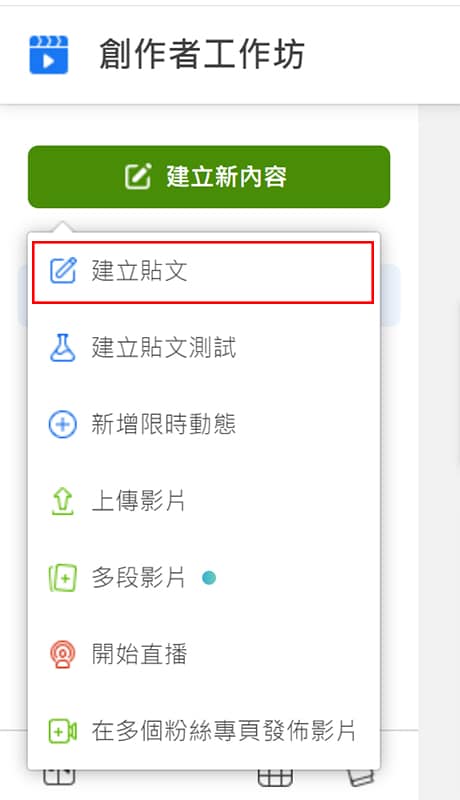
步驟2:在貼文發布介面裡,輸入相關文案,再點選於下方的字型樣式,就能創造文字貼文。
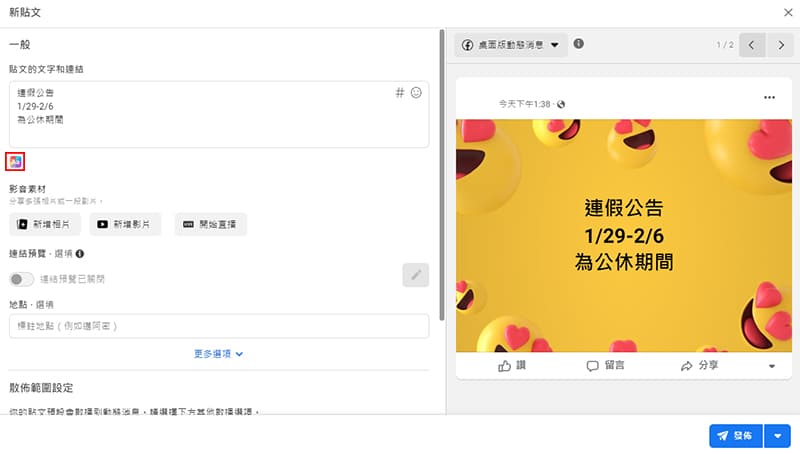
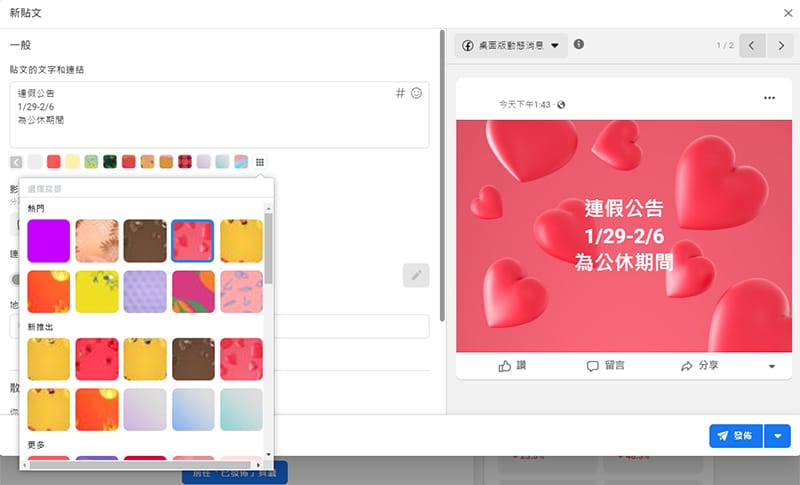
選擇影音素材列的新增相片,置入製作好的產品介紹文宣、常見問題解答、互動小遊戲的圖片,圖片貼文就此完成。
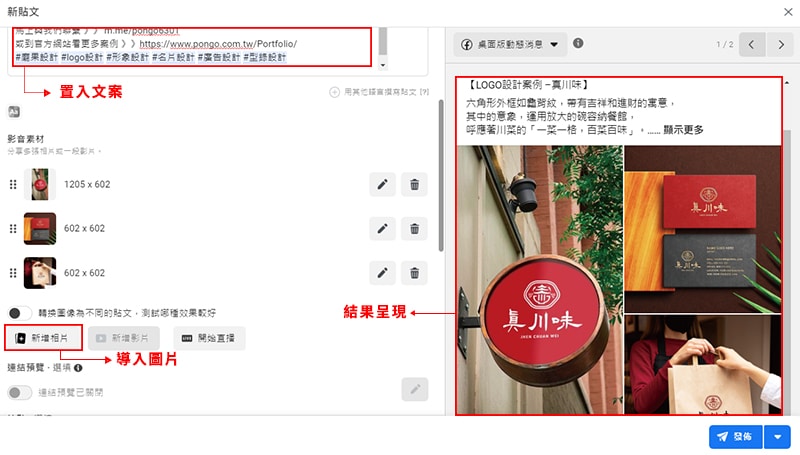
而圖片貼文除了制式的貼文尺寸外,還可以用Facebook預覽展示貼文只會展示部分畫面的特性,運用長條圖創造寬是 890 pt、高是 2000 pt的藏圖貼文,並且要在 890 x 1425 pt間增加讓人們點開圖片的行動呼籲,好讓貼文可以形成一項互動。
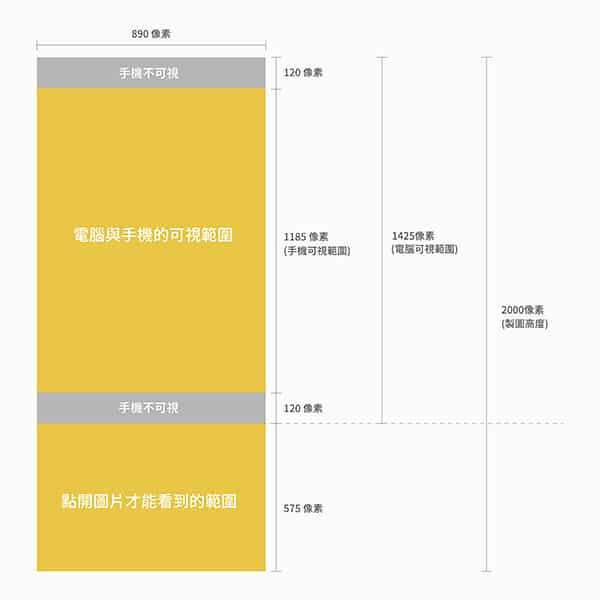
【 延伸閱讀 】2022 Facebook封面尺寸全攻略!社群圖片這樣調整就對了
步驟3:設定貼文的詳細發布資訊,這在所有的貼文發佈裡都需要設定,但通常初期會選擇曝光的越廣泛越好,所以不會設定散布範圍,也不會把隱私設定為部份人可見,基本上填寫完上面的資訊,再稍微看一下這兩欄設定就能準備發布貼文。
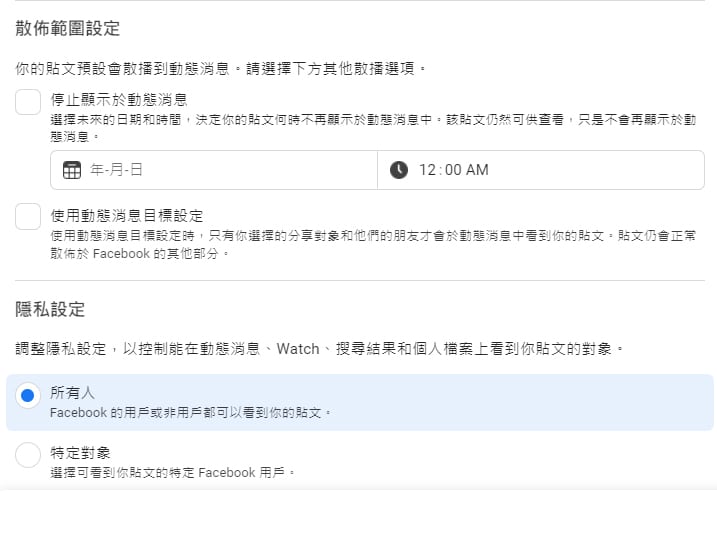
設置連結貼文
如果你無法為每一個議題都製作一系列的圖文創作來導流,其實也能透過網站上的文章連結換取閱覽、點擊。一般的文字貼文在沒有背景樣式的情況下,文字內有連結網址就可選擇要不要顯示連結縮圖,變成帶有連結的圖文貼文。
步驟1:一樣的建立新內容,選擇建立貼文,複製上你的文案與網址,右方的預覽貼文就會有完整的連結貼文。
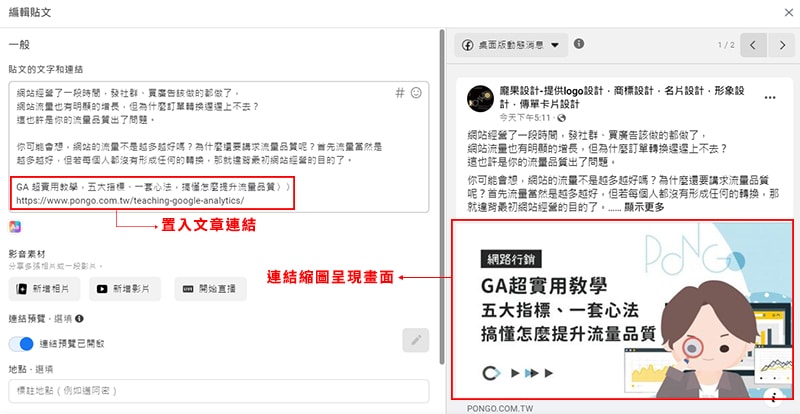
步驟2:你可以根據你的需求選擇要不要顯示連結預覽,Facebook 會自動到網址內抓取首圖。

步驟3:如果發現網頁首圖不適合做為連結縮圖,因而更換了首圖卻無法在Facebook上呈現,可以將網址複製到分享偵錯工具修正它存取的圖片。
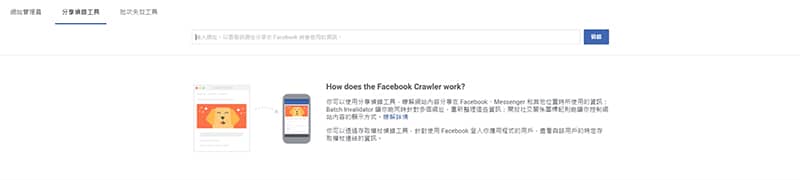
步驟4:假設仍舊無法達成,那就需要另一項工具——批次失效工具,把Facebook擷取的紀錄先刷掉後,再重複第三步驟,就可以順利將圖片替換掉了。

以上兩種就是普遍會出現在動態消息的互動形式,操作介面上的差異不大,只有細節設定的改變,所以這裡會先補充貼文發佈的小技巧,因為再來要提的互動模式的操作介面會完全與這兩者不同。
FB粉絲專頁貼文發佈小技巧
一般FB使用者貼文都是即寫即發,但放在品牌社群最晚一個月前就要確認下個月的貼文發佈,並且該月份如果還遇到新品上市,貼文的數量便會很可觀,如果要一篇篇等在FB面前,直到時間到了才手動上貼文,無疑會讓你的工作效率出現問題,因此以下的技巧能幫你擺脫黏在FB前發文的時間,只要在預定時間確認貼文有沒有發佈即可。
- 設定排程貼文
貼文排程可以在指定日期、時間,讓Facebook粉絲專頁自動發佈貼文,只要把素材、文案都準備妥當,將貼文排程到明年也沒問題。不過,由於FB後台偶而會有吃貼文的情況,所以在發文當天還是需要到後台二次確認貼文有無發佈成功。
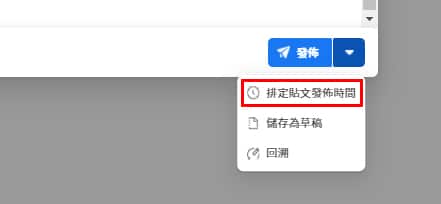
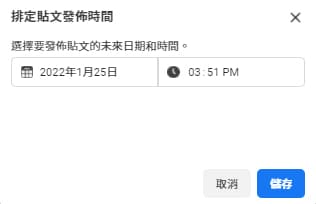
- 更改貼文日期
如果之後發覺排程的某一篇貼文需要更換發佈時間,可以到創作者工作坊找到未發佈貼文,選擇編輯那一則貼文發佈時間,修正完可以在未發佈貼文頁面再次對看看發佈時程有沒有錯誤。

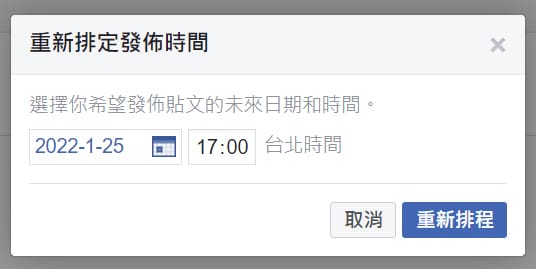
- 再次編輯貼文
重新檢視貼文總會發現有當初上稿時沒注意到的錯字或用語,一樣到創作者工作坊找到該則貼文進行編輯即可,不管是已發佈或未發佈都能重新編輯內容,只是已發佈貼文重做編輯會留下紀錄,而未發佈貼文則不受影響。

- 刪除貼文
貼文若誤發在不該出現的時間點,或成為沒有機會發佈的草稿,都可以從創作者工作坊的貼文中直接刪除貼文,貼文一旦被刪除就不會在系統留下紀錄,自然也不存在可以救回的機會,所以在刪除前務必確認好當則貼文是否是正確的貼文,免得誤刪已跑出成效的貼文。
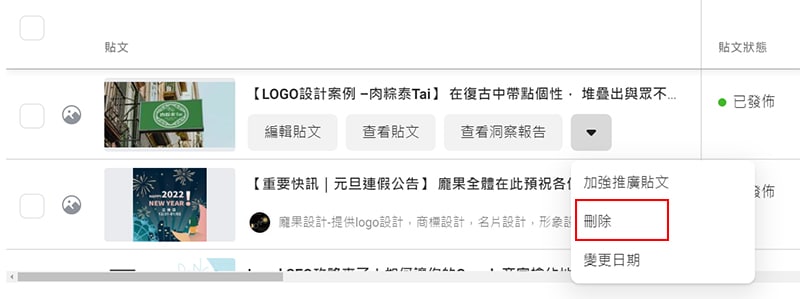
- 重點貼文置頂操作
以貼文投遞廣告或發佈公告貼文,都可以將其置頂於粉絲專頁上,讓使用者一進到粉專就能獲得部分資訊,尤其是常見問題、年節假日公休通知、特價優惠活動…等,這種需要以文字稍作解釋,無法置於側邊欄說明項目的資訊,就很適合用這樣的方式處理。
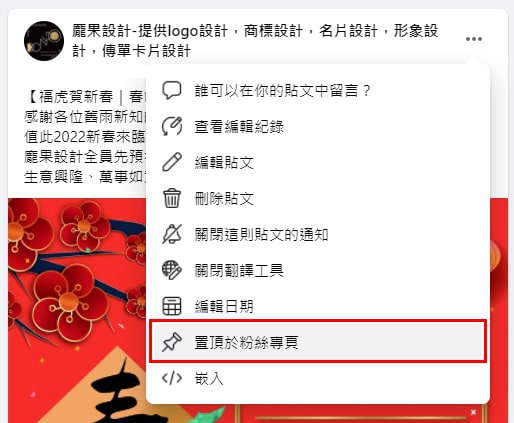
建立影片貼文
影片貼文會是這些互動形式中最為繁複的一項,因為想要發布這樣的貼文,首先你要有一部影片,但由於影片的品質某種程度上也會投射品牌帶給使用者的感受,所以拍攝品質通常會相對講究,不管是在劇情還是趣味性延伸。當你收穫了這樣的影片,因為前期投入龐大,通常也會希望它在社群多面向曝光,影片貼文就有著這麼一個功能,你發佈影片貼文同時,也能將影片曝光在Watch或限時動態上。然而,想在FB粉絲專頁上發佈影片貼文,你需要這麼做——
步驟1:從建立新內容選擇上傳影片,或建立貼文都可以,兩者最終都會進入同一個設定頁面,下方是以上傳影片為主的操作。
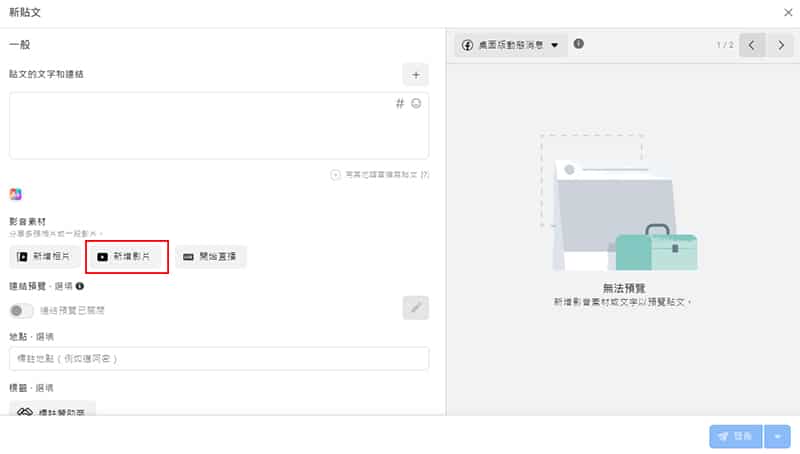
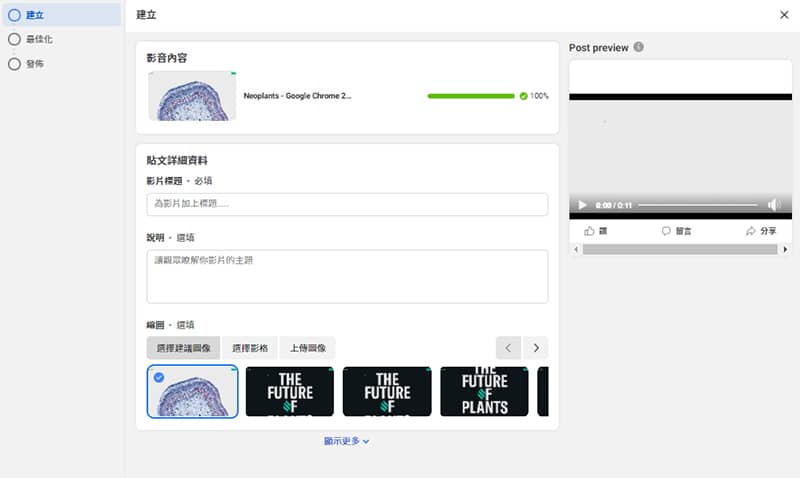
步驟2:在影片貼文發佈的介面中,要上傳的影片會出現在右側的預覽列,左側選項中可以為影片輸入標題與說明,以及縮圖,影片縮圖可以使用FB抓的影片影格,又或是自行上傳封面。
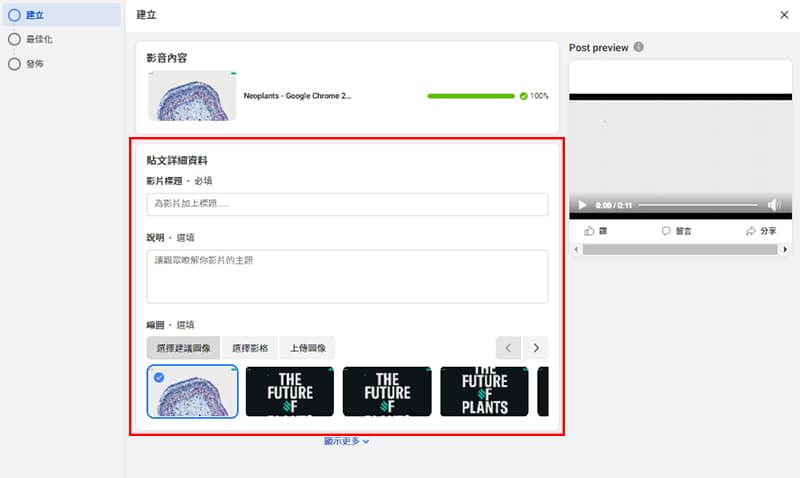
步驟3:接著這一步,可以幫影片自動置入字幕,並且能大概地優化影片,讓FB系統自己抓出不同行動裝置的最佳螢幕大小。
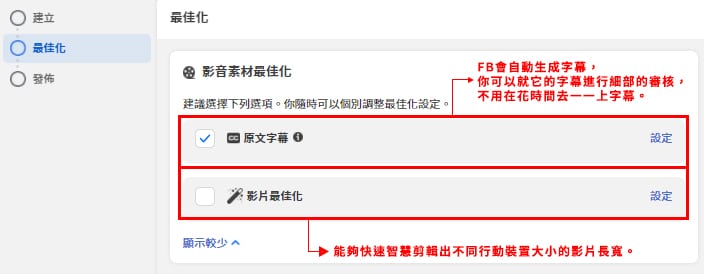
- 原文字幕:FB會自動生成字幕,可以就字幕進行細節用詞上的修正,節省上影片字幕的時間。
- 影片最佳化:能夠快速剪輯出適應不同行動裝置大小的影片。
步驟4:進到發布選項,能夠調整所有跟發布有關的項目,例如影片的存在週期、上映時間、散播範圍、是否允許其他粉絲專頁轉發、設置追蹤標籤…等等,完成所有設定後就能順利發佈。
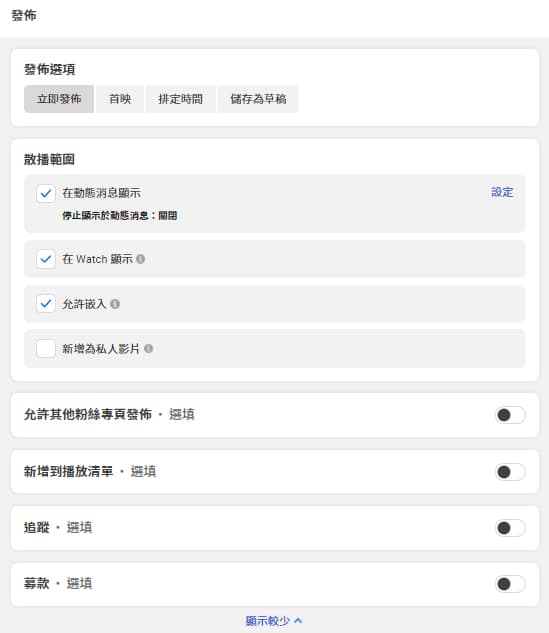
- 發布選項:能根據影片發布需求去調整排程時間與到期時間。
- 散播範圍:除了動態消息外,也能開放在Watch顯示、允許他人嵌入網站,以及新增為私人影片。
- 允許其他粉絲專頁發布:可以讓合作夥伴或媒體一起散播此則影片,不能完全開放導致與你品牌形象相左的粉絲專頁,也在轉貼你的影片造成不好的影響。
- 新增到播放清單:為同一系列的品牌影片建立清單,可以讓使用者更好的瀏覽,同時也能與其他影片做出分界。
- 追蹤:在影片中置入FB像素蒐集影片瀏覽名單,並能考慮將廣告打向這些潛在顧客。
- 募款:說明清楚這段影片是在為哪一項募款活動或非營利組織宣傳。
設定直播
如果是一般FB使用者直接點下直播,填寫好資訊就可以用手機或電腦開啟直播,但過程中就很常會因為網路不穩與各種情況,導致影像輸出斷斷續續,因此品牌要做直播會建議從串流軟體,像Wirecast、OBS或XSplit等工具下去設定,下方操作就以OBS為範例。
步驟1:先到OBS官方網站下載該串流工具,不用擔心會看不懂英文導致操作有問題,因為OBS打開會以繁體中文顯示,按照步驟一步步完成就可以了。
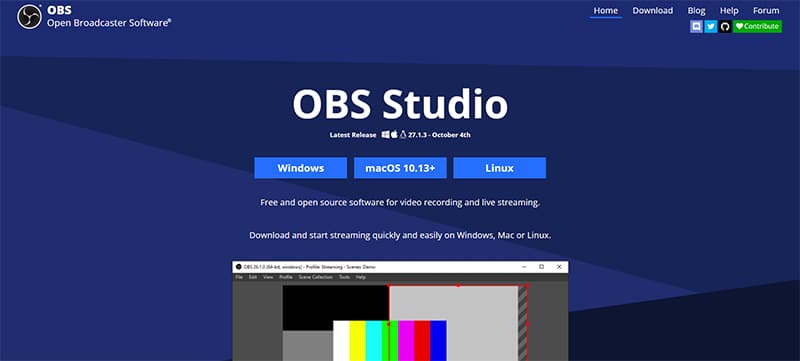
剛開始會出現網路流量設定與影像大小設定,不知道該如何調整就照預設值就好。
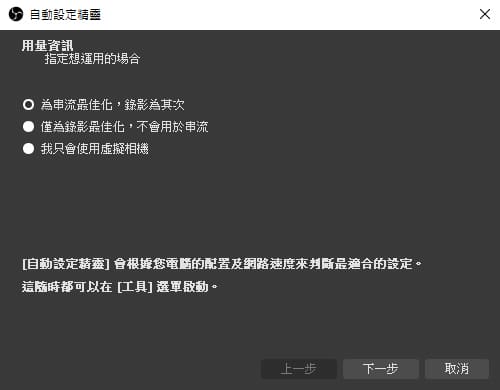
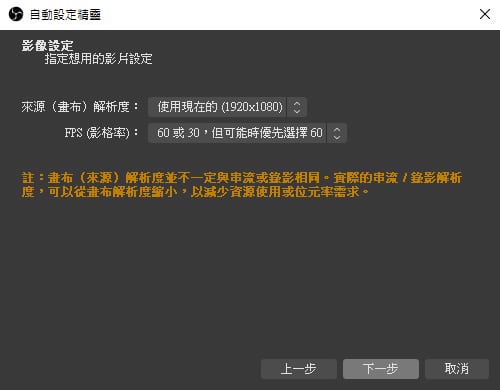
下一步會出現需要串聯金鑰與設定直播來源的視窗,這時候就需要先回到FB做設定。
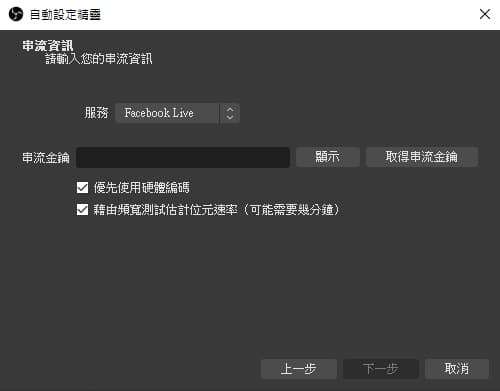
步驟2:到創作者工作坊開啟直播,右側會有兩項直播類型可以選,一個是直接開始直播,另一個是建立直播視訊活動,顧名思義不是馬上進行直播,而是預約排程某一時間要進行直播。
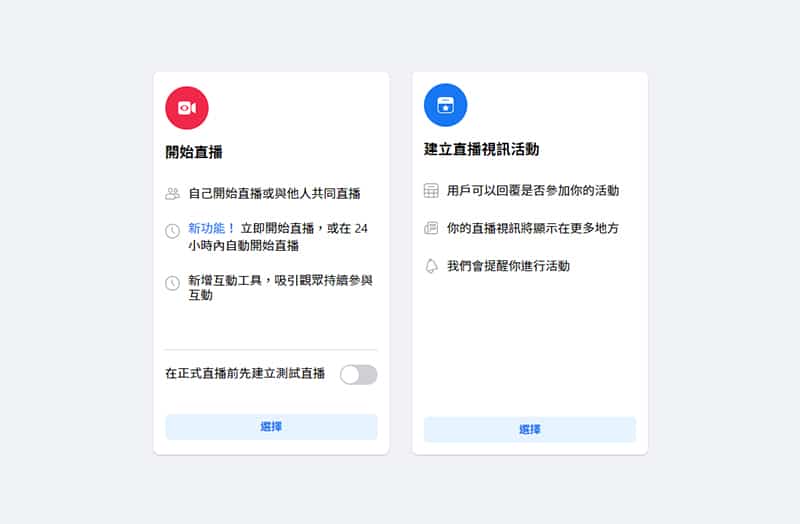
由於今天預設是要建立直播,所以就選擇「開始直播」,並且會開啟測試直播,避免實際直播有設備故障。
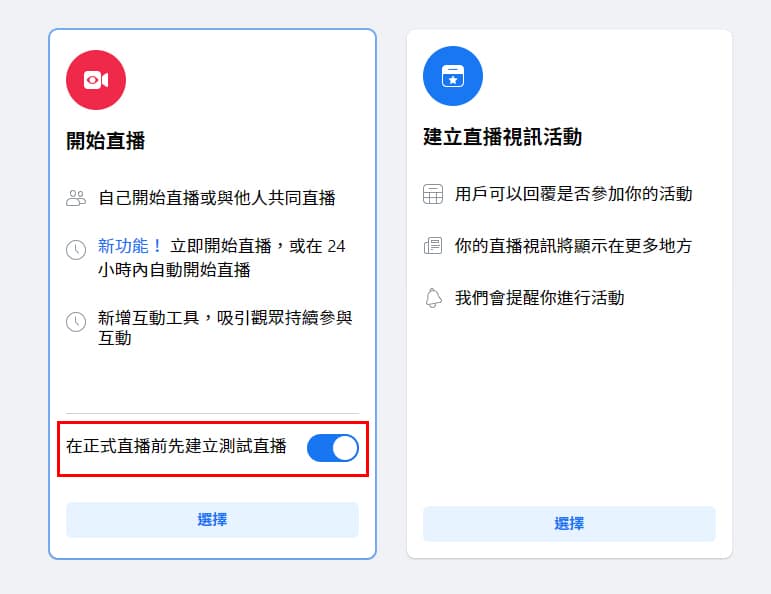
步驟3:進入直播設定介面後,先填寫完最右側的直播標題與說明,還有影像縮圖,讓使用者再進入正式直播前能透過提供的資訊得知待會的直播主題。
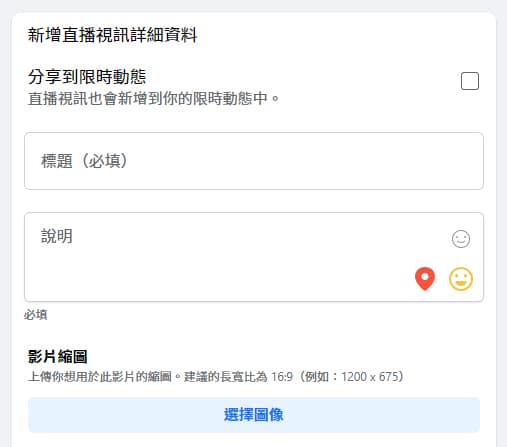
接著,選取串流軟體會出現一串密碼,將這段文字複製到OBS後,就會開始自動調整直播環境。
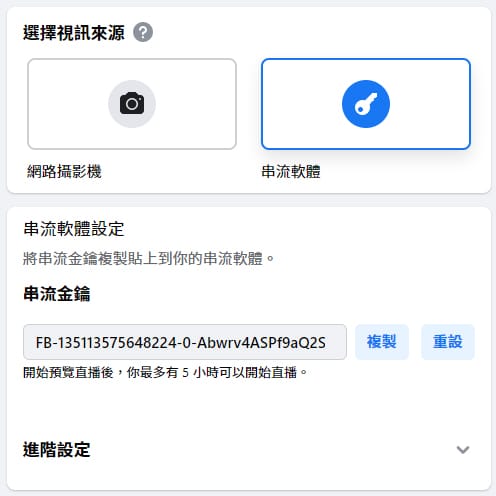
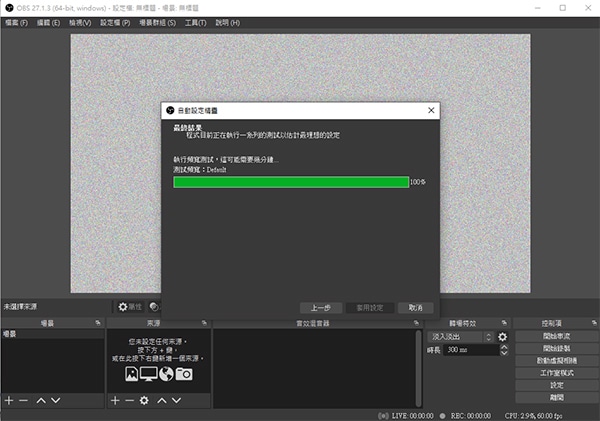
步驟4:串聯起兩項工具後,在OBS按下開始串流,於FB粉絲專頁直播點選開始測試,直播就正式開始了。
FB粉絲專頁直播小技巧
直播是屬於即時性的互動模式,錯過當下直播雖然還會釋出影片檔案,但不能即時互動會成效大打折扣,所以在直播前與直播時,有一些技巧你必須要懂:
- 不只FB粉絲專頁,應該多平台放送直播
大多會經營粉絲專頁通常同時也會經營IG、LINE、Youtube…之類的平台,當直播腳本都已撰寫好,在不同社群平台一起放送,一定會比只在Facebook直播的行銷效果來得好。不過若你是要做競價類型的直播,就盡量分開不同時段做直播,因為多個平台同時間競價,很容易會造成價格混亂,引發紛爭與爭議。
- 直播前要做預告,粉絲才知道品牌要做什麼?
認真的搞突擊是創造不了效益的,就連你的忠實受眾群可能都還沒反應過來你開播就結束了,因此適時地預告直播時刻表反而能讓最核心的粉絲在開播時刻聚集在直播間,這樣的直播才顯得更加有意義。
- 直播長度要留足反應時間,才不會讓人空歡喜一場
除非一開始在預告就說明了會直播多久,否則一般直播長度都會以小時起跳,而FB直播一段金鑰最長也只能支援5小時,所以平均直播長度落在2 – 4小時最剛好,並且時段挑選要盡量貼合一般人的作息,如果挑在凌晨3、4點直播,就算知名度再高,瀏覽人數也會極其有限。
上傳限時動態
限時動態的概念是從IG開始盛行的,FB限時動態是IG限時動態的基本款,只能發布圖片/文字,最多再加上一個行動呼籲,沒有像IG有那麼多花樣可以操作,但別忘了IG限時動態是可以分享到FB粉絲專頁的,藉由IG應用程式將限時動態完善再多平台發佈的效果會是最好的。不過下面並沒有要以IG應用程式解釋限時動態操作,而是會針對如果你沒有經營IG平台,你可以怎麼發佈FB限時動態呢?
步驟1:在創作者工作坊選擇上傳限時動態後,在介面裡會出現兩種選項,一是純文字限時動態,二是圖片限時動態,依照你所準備的素材可以選擇創造不一樣的限時動態。因兩者操作差距不大,這裡以圖片限時動態做示範。
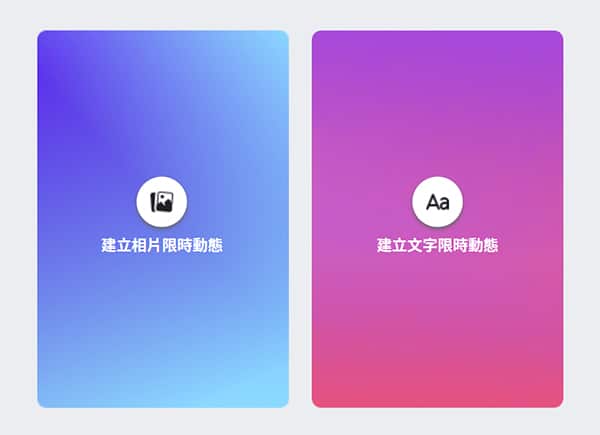
步驟2:進到限時動態設置介面,首先它會要求你先導入素材,依照素材大小它的呈現方式也會不相同,橫式素材它會用相近色補其上下色彩。
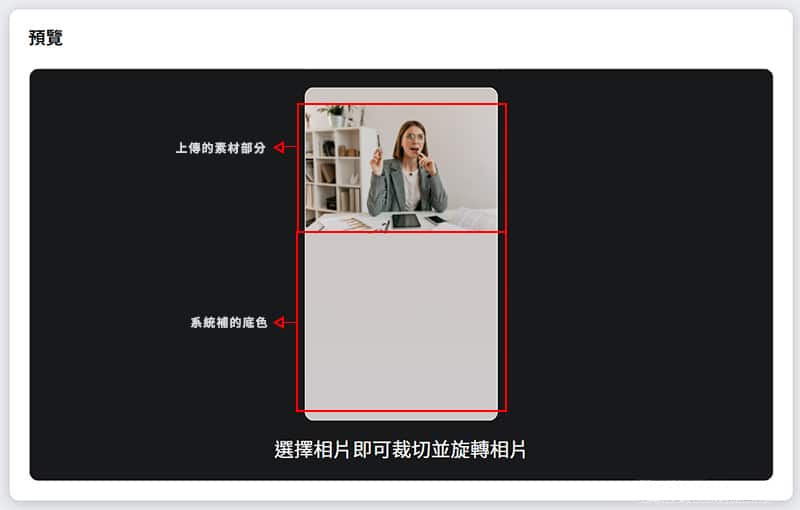
步驟3:置入你的文案與按鈕連結,FB限時動態的文字樣式很簡單,無法調整字體細節,但色彩與大小都可調整;按鈕則提供幾個基本的選項,例如:查看更多、了解詳情、來去逛逛、搶先預約、規劃路線…等等,選取需要的選項,再將目標連結貼上,便能發佈限時動態。
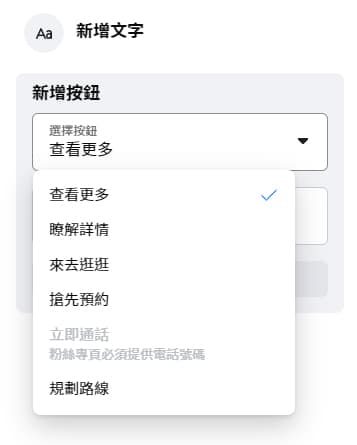
掌握FB粉絲專頁經營策略,有效提升受眾互動率
我們總說品牌應該要有溫度,不過品牌是抽象的概念要怎麼有溫度?就是從這些與受眾接觸的社群平台,就像員工訓練的應答,讓實體店面帶給消費者不同的感受一樣,無形的網路也同樣能透過FB粉絲專頁給予消費者品牌感受,運用上述的互動模式,透過文案、圖片、互動設計達到相同的效果,如果你也正在煩惱FB粉絲專頁的經營策略,也許你可以參考看看這一篇文章看看你的社群經營是不是漏掉哪個互動的可能性了。